Chrome タブアイコンの周りの点線の円を削除し、Edge で色あせたタブを修正する方法
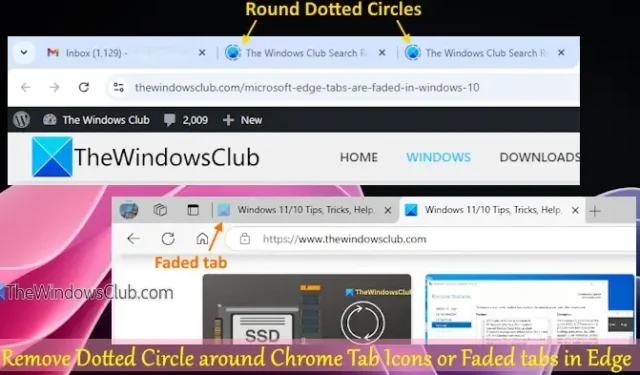
この記事では、 Windows 11/10デバイスのEdge ブラウザーで、Chrome タブ アイコンの周りの点線の円と色あせたタブを削除する方法について説明します。Chrome ブラウザーを使用しているときに、バックグラウンドにある一部のタブのファビコンの周りの点線の円に気付いたことがあるかもしれません。同様に、Microsoft Edge では、特定のバックグラウンド タブが色あせて見える場合があります。この理由を疑問に思った場合、説明は簡単です。これは、しばらく使用されていないタブを示す非アクティブなタブの外観によるもので、その結果、メモリやシステム リソースがいくらか解放されています。
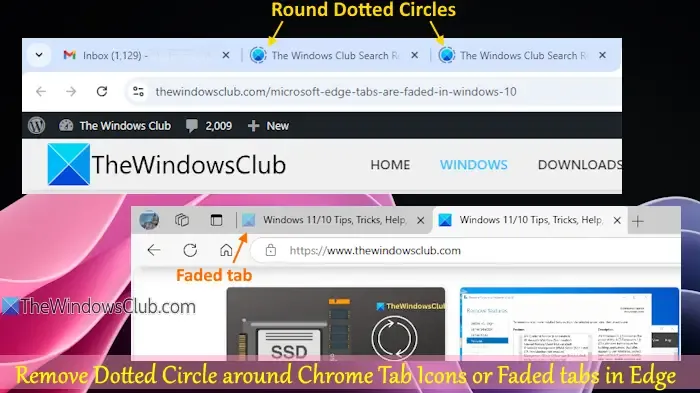
Chrome と Edge の両方のブラウザには、メモリ セーバーとスリープ中のタブでリソースを節約するオプションが組み込まれています。Chrome でメモリ セーバー オプションを有効にし、Edge で同様の設定を有効にすると、ブラウザは非アクティブまたはスリープ中のタブのメモリを節約しながら、アクティブなタブのリソースを保持してパフォーマンスを向上させます。これらの視覚的なキューを有効にすると、ファビコンの周りに点線の円が表示され、タブが薄く表示されます。
この外観が気に入らない場合は、対応する設定をオフにするのは簡単な作業です。これを実行すると、Chrome タブ アイコンの周りの点線の円と Microsoft Edge のタブの淡い外観が消えます。嬉しいことに、この変更はメモリ セーバーやスリープ中のタブでリソースを節約する機能には影響しません。これらの機能は必要に応じて引き続き使用できます。さらに、点線の円と淡いタブの外観はいつでも再度有効にできます。各ブラウザーについて、詳細な手順を記載した個別のセクションを用意しています。
Chrome タブアイコンから点線の円を削除する方法
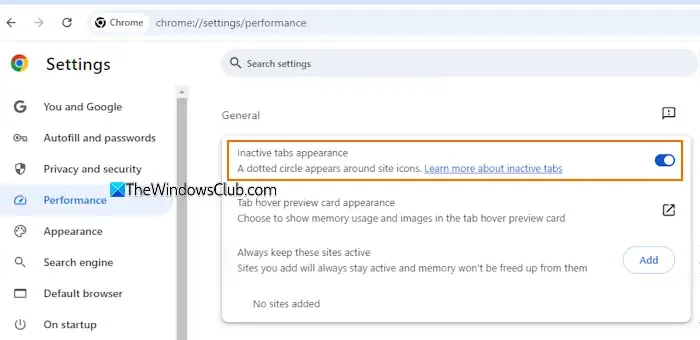
Windows 11/10 上の Google Chrome でタブ アイコンを囲む点線の円を削除するには、次の手順に従います。
- Chromeブラウザを起動します。
- オムニボックス (アドレスバー) に入力し
chrome://settings、Enter キーを押して設定ページにアクセスします。 - 左側のメニューから「パフォーマンス」セクションを選択します。
- [全般] セクションで、[非アクティブなタブの表示]オプションを無効にします。
変更はすぐに有効になるため、ブラウザを再起動する必要はありません。
Chrome タブ アイコンの周りの点線の円を復元したい場合は、上記の手順を繰り返して、非アクティブなタブの表示オプションを再度有効にします。
Microsoft Edge でフェードタブを無効にする
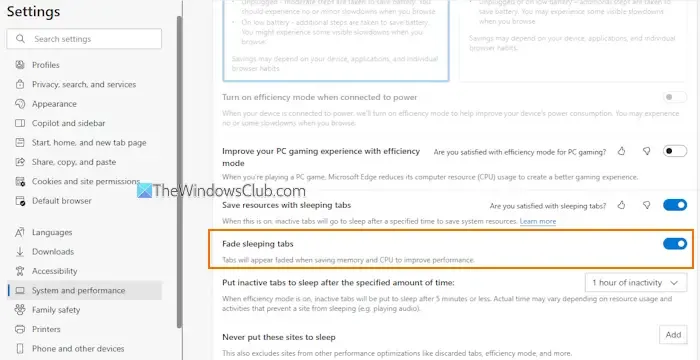
Windows 11/10 コンピューター上の Microsoft Edge でフェードアウトしたタブをオフにするには、次の手順に従います。
- Edge ブラウザを開きます。
- Alt+Fを押して、[設定とその他のメニュー] を開きます。
- [設定]オプションを選択します。
- [設定] ページで、[システムとパフォーマンス]セクションに移動します。
- スリープ中のタブをフェードアウトするオプションを無効にします。
以上です。この情報がお役に立てば幸いです。
Chrome タブが Edge で開くのはなぜですか?
Microsoft Edge には、Chrome から最近の閲覧データにアクセスできるようにする設定が含まれています。このため、Edge ブラウザーを開くたびに、Chrome で開いていたすべてのタブを読み込もうとすることがあります。起動時に Edge が Chrome ブラウザーからデータをインポートしないようにするには、Microsoft Edge の [設定] ページに移動します。[プロファイル] > [閲覧データのインポート] > [ブラウザーの起動ごとに閲覧データをインポート] に移動し、[起動ごとに Google Chrome からブラウザー データをインポート] オプションを無効にします。
Chrome からタブアイコンを削除するにはどうすればいいですか?
Chrome の左端にタブ アイコンが表示されている場合は、タブを固定していることを示します。タブを固定すると、頻繁にアクセスする Web サイトに簡単にアクセスできます。この機能を使用しない場合は、固定されたタブを右クリックして [固定を解除]オプションを選択します。固定を解除したい固定されたタブが他にもある場合は、これを繰り返します。その後、これらのタブを閉じると、アイコンは表示されなくなります。



コメントを残す